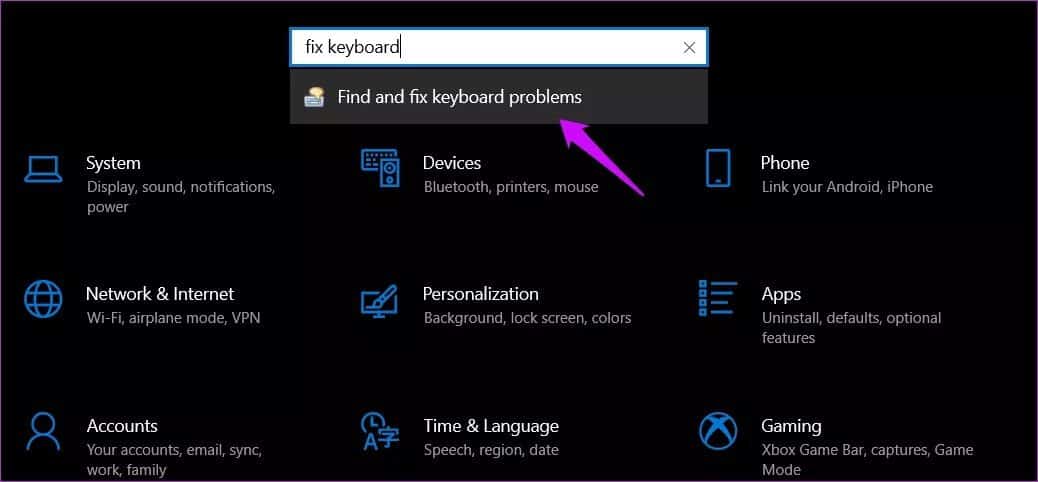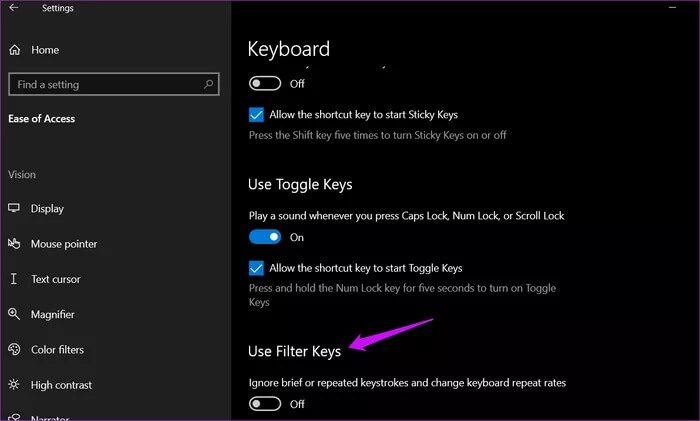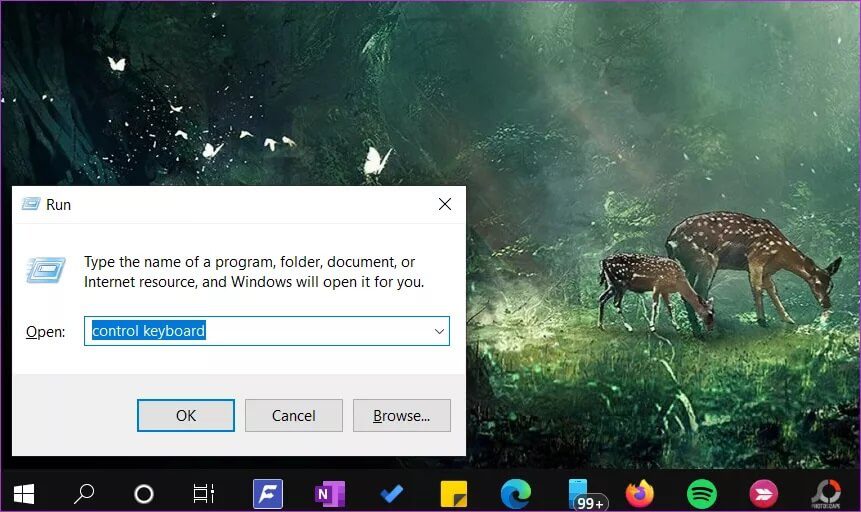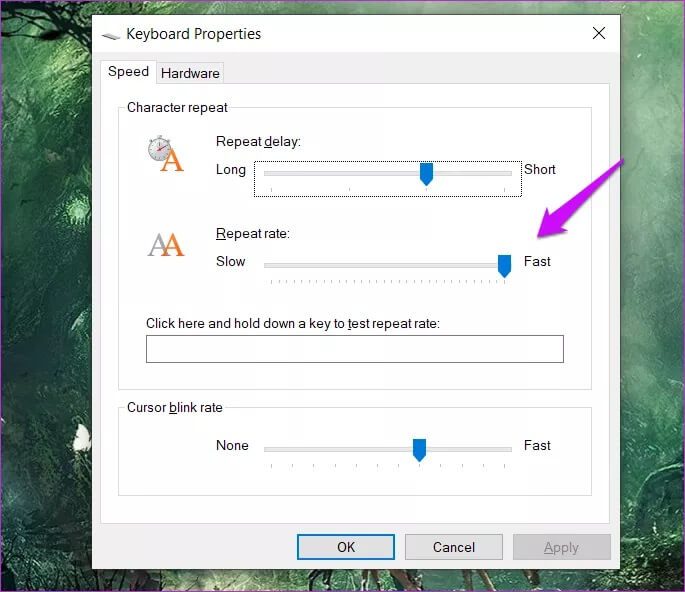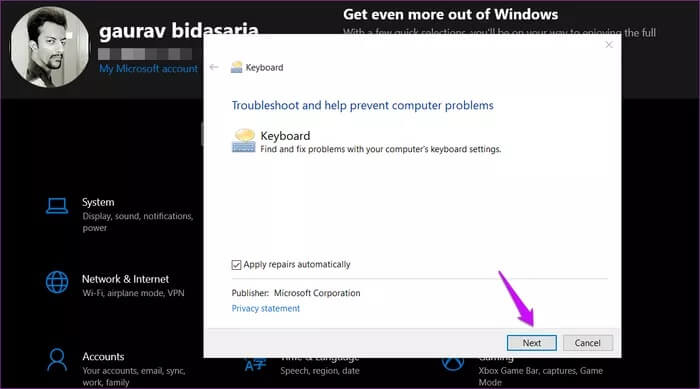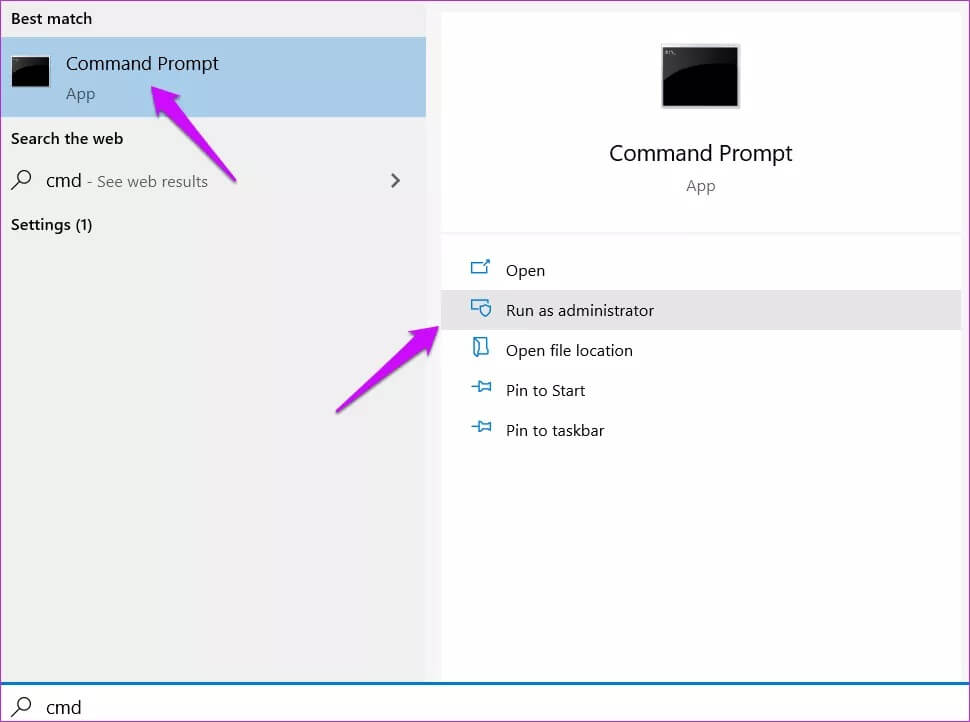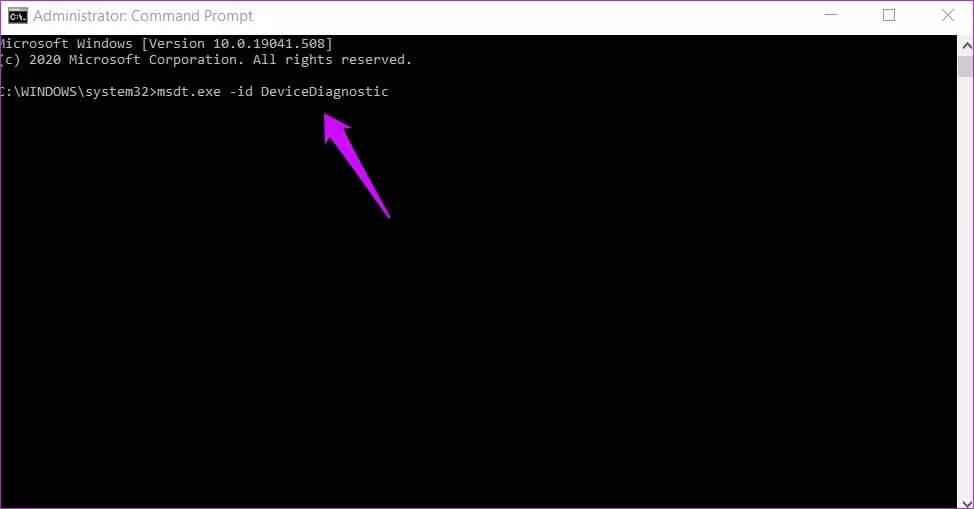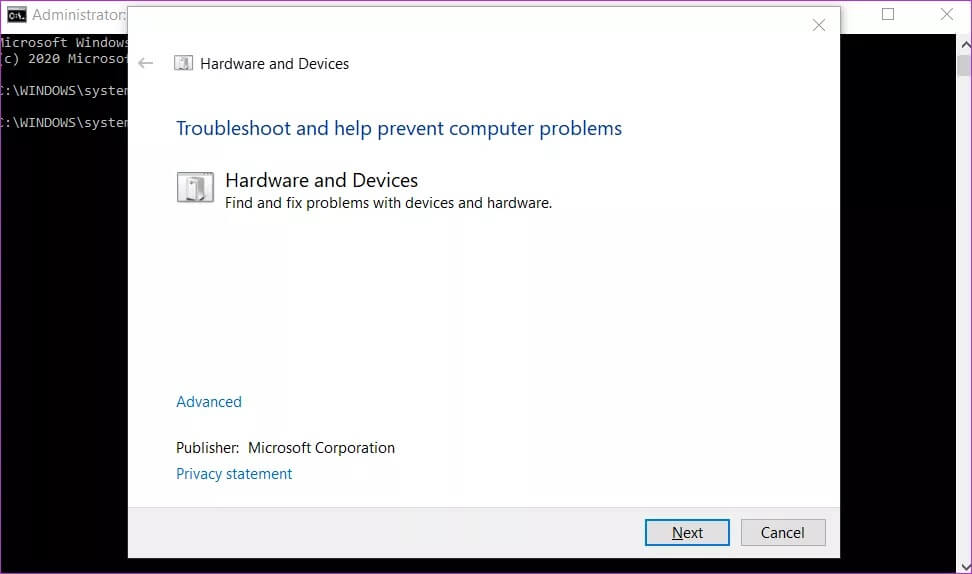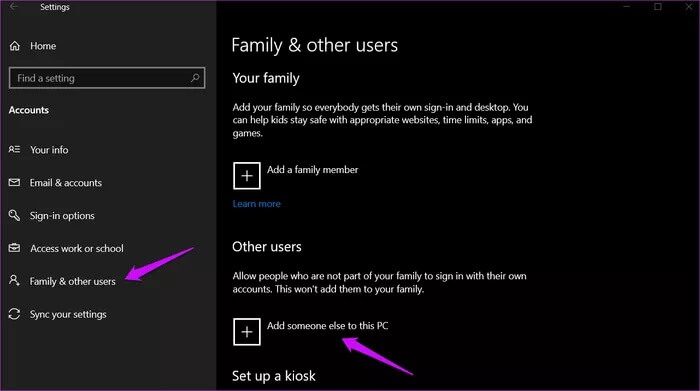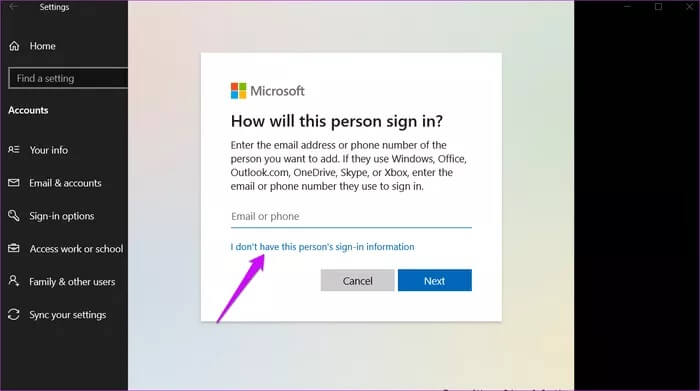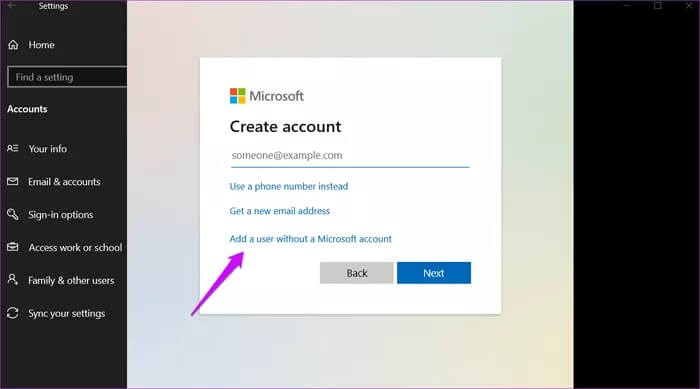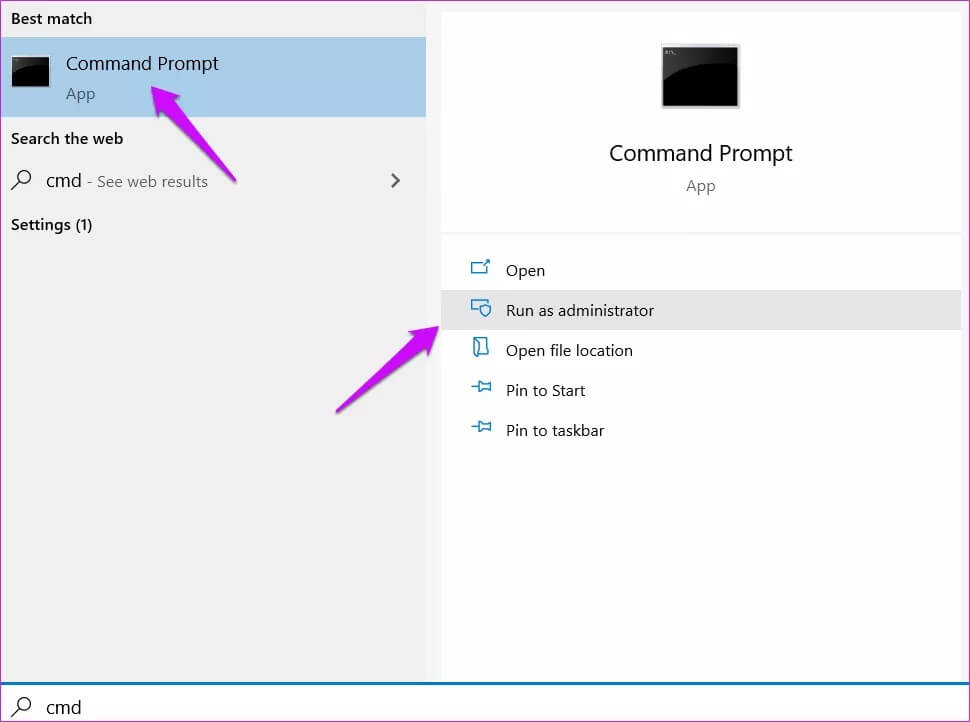Top 8 façons de corriger le décalage du clavier sous Windows 10
La plupart d'entre nous passent nos journées à frapper au clavier. Cela est vrai pour les écrivains, programmeurs, traducteurs et autres professionnels dont le travail principal comprend l'écriture. En regardant comment le clavier est l'un des accessoires les plus importants pour tous les utilisateurs d'ordinateurs, le décalage du clavier sur les ordinateurs Windows peut être fatal.
Eh bien, il semble que vous tapez très vite, mais le texte ne s'affiche pas à l'écran en temps réel. Parfois, il y a un décalage ou un retard d'une fraction de seconde ou plus. Cela peut perturber votre train de pensées et entraîner des inconvénients indésirables. Découvrons ce que nous pouvons faire à ce sujet.
1. Redémarrez et reconnectez
Utiliser un clavier externe pour taper? je voudrais suggerer Redémarrage rapide Après avoir enregistré votre travail et reconnecté le clavier une fois. Cette simple petite astuce a fonctionné pour moi une fois. Cela ne devrait pas prendre plus de quelques instants. Le même conseil s'applique aux utilisateurs de clavier sans fil. Je vous suggère également de vérifier les piles.
2. Divers clavier
Essayez un autre clavier si vous en avez un de rechange pour vous assurer qu'il n'y a rien de mal avec celui que vous utilisez. Vous pouvez également utiliser le clavier actuel sur un autre ordinateur pour vérifier s'il s'agit d'un problème logiciel ou matériel.
3. Éteignez les commutateurs de filtre
Étape 1: je cherche Clés de filtrage Dans le menu Démarrer ou Paramètres Et ouvrez-le.
Étape 2: Commutateurs de filtre.
4. Le taux de répétition du personnage
Certains utilisateurs ont réussi après avoir maximisé le taux de répétition des caractères. Voici comment procéder.
Étape 1: Appuyez sur la touche Windows + R Raccourci pour ouvrir la boîte de dialogue Courir Et tapez Clavier de commande Avant d'appuyer sur Entrer.
Étape 2: Définir la bande Taux de répétition sur le maximum et enregistrer les paramètres.
5. Dépannage
Windows 10 est livré avec un outil de dépannage intégré qui peut vous aider à résoudre un certain nombre d'erreurs et d'erreurs courantes.
Étape 1: Appuyez sur la touche Windows + I Raccourci pour ouvrir Paramètres et recherchez "Rechercher et résoudre les problèmes de clavier" .
Étape 2: Sélectionner Appliquer les correctifs Automatiquement dans la fenêtre pop-up suivante et cliquez sur Suivant. Vous suivrez ensuite les instructions à l'écran.
Il y avait une autre option dans le menu Dépannage pour «Matériel et périphériques», mais Microsoft l'a supprimée. Vous pouvez toujours y accéder à partir de l'invite de commande.
Étape 1: je cherche Invite de commandes Ouvrez-le à partir du menu Démarrer avec Droits d'administrateur Cliquez sur Exécuter en tant qu'administrateur.
Étape 2: Donnez la commande ci-dessous, puis il affichera une fenêtre contextuelle similaire à celle que nous avons vue ci-dessus.
msdt.exe -id DeviceDiagnostic
Étape 3: Suivez les instructions à l'écran et vérifiez si vous remarquez toujours un décalage du clavier sur votre PC Windows 10.
6. Vérifier les pilotes
Vous pouvez vérifier trois choses. Essayez de restaurer vos pilotes à une version plus ancienne, mettez à jour vos pilotes avec la dernière version et, éventuellement, réinstallez-les. Nous avons déjà rédigé pour vous un guide détaillé sur les pilotes Windows.
7. Un nouveau profil utilisateur
La création d'un nouveau profil utilisateur Windows peut aider. Si vous avez déjà un profil différent, accédez-y à partir du menu Démarrer pour vérifier si le clavier est toujours en retard sur votre ordinateur. Vous pouvez également en créer rapidement un nouveau.
Étape 1: Appuyez sur la touche Windows + I Pour ouvrir Paramètres Encore une fois et allez à Comptes> Famille et autres utilisateurs. Cliquez sur une option Ajoutez une autre personne à cet ordinateur.
Étape 2: Cliquez "Je n'ai pas les informations d'inscription Entrée pour cette personne".
Étape 3: Cliquez "Ajouter un utilisateur sans compte Microsoft" Ensuite suivez les instructions sur l'écran.
Vous venez de créer un Compte invité. Il est facile de convertir le compte invité en compte administrateur ultérieurement. Vérifiez si vous rencontrez toujours des retards lors de la saisie avec le clavier.
8. Exécutez la commande DISM
La commande DISM est utilisée Fondamentalement Commencez par charger l’image système Windows, puis procédez à sa maintenance. Cela peut aider à corriger plusieurs types de bogues et d'erreurs.
Étape 1: Ouvrez à nouveau l'invite de commandes dans le menu Démarrer Utilisation des droits d'administrateur.
Étape 2: Donnez les commandes suivantes, mais une à la fois. Attendez quelques instants entre les deux.
DISM / Online / Cleanup-Image / ScanHealth DISM / Online / Cleanup-Image / CheckHealth DISM / Online / Cleanup-Image / RestoreHealth
Clés sur le plateau
Le clavier est l'un des accessoires les plus importants à avoir. La plupart d'entre nous ne s'en soucient pas ou ne réalisent pas son importance tant qu'elle ne fonctionne pas. C'est alors que l'on comprend à quel point on dépend vraiment de lui. Il existe également une option pour le clavier à l'écran, mais il est très lent à fonctionner et utile en cas d'urgence. En outre, cette option n'est pratique que sur les ordinateurs à écran tactile tels que les tablettes ou les ordinateurs portables.
Faites-nous savoir dans les commentaires ci-dessous si nous avons pu vous aider à résoudre le problème. Si vous trouvez un autre moyen, partagez-le avec nous. Devrait aider certains de nos autres lecteurs.